在数字化时代,网络连接的稳定性对于工作和日常生活至关重要。对于使用苹果笔记本的用户来说,有时会需要手动设置网络配置以解决连接问题或满足特定的网络环境要...
2025-03-17 25 ip地址
在进行网络设置时,手动设置IP地址是一项基本而重要的技能,它允许用户在没有DHCP服务的情况下对网络设备进行个性化配置。这篇文章将详细介绍手动配置IP地址所需的步骤,并探讨在这一过程中可能会遇到的问题和解决方法。
在开始之前,你需要确保有正确的网络设置信息,这些信息通常包括IP地址、子网掩码、默认网关和DNS服务器地址。你可以从网络管理员或服务提供商处获取这些信息。确认你正在配置的设备支持手动设置IP地址,例如台式机、笔记本电脑或路由器。

对于不同操作系统和设备,打开网络设置的步骤略有差异:
Windows系统:点击“控制面板”>“网络和共享中心”>“更改适配器设置”,然后右键点击需要配置的网络连接进行属性设置。
macOS系统:点击苹果菜单>“系统偏好设置”>“网络”,选择对应的网络服务进行配置。
Linux系统:使用命令行工具,如`nmcli`或`nmtui`,根据系统不同,输入相应的命令。
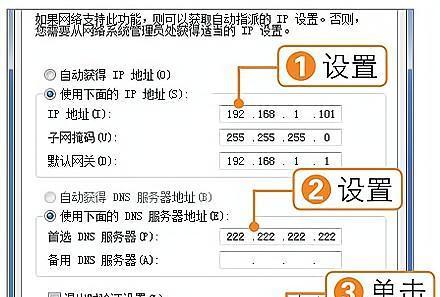
按照以下步骤进行配置:
1.在网络设置界面中选择“手动”或“手动配置”选项。
2.输入IP地址、子网掩码。确保IP地址与网络中的其他设备不冲突。
3.设置默认网关,通常是路由器的IP地址。
4.输入至少一个DNS服务器地址,可以使用公共DNS如GoogleDNS(8.8.8.8)。
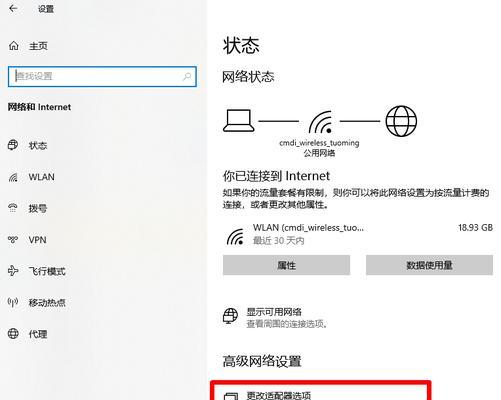
完成上述设置后,保存更改,并重启网络服务或设备以使更改生效。然后进行网络连接测试,确保配置成功。在windows系统中可以使用`ping`命令测试网络连通性。
问题1:IP地址冲突
现象:电脑显示IP地址冲突错误。
解决方法:更换一个未被使用的IP地址并重新配置。
问题2:无法访问互联网
现象:虽然IP地址设置成功,但无法连接网络。
解决方法:检查子网掩码和网关设置是否正确,DNS设置是否有效。
问题3:连接不稳定
现象:网络连接经常断开或无法持续访问。
解决方法:检查网络硬件如网卡驱动或物理连接,更新或重新安装网卡驱动。
问题4:更改设置后无法获取IP地址
现象:设置为自动获取IP时,无法从DHCP服务器分配IP地址。
解决方法:检查DHCP服务是否正常工作,并确保网络设备没有阻止DHCP请求。
手动配置IP地址是一项实用的技能,掌握这些步骤和解决问题的方法,将在网络设置和故障排除时显得尤为关键。确保你在进行网络配置时,仔细对待每一个步骤,以避免不必要的网络问题。如果你遇到本文未提及的问题,不妨查找专业的技术论坛或联系网络管理员寻求帮助。在深入网络原理和不断实践中,你的网络配置技能将得到进一步提升。
通过以上内容,相信初学者能够顺利地手动配置IP地址,同时也对可能出现的问题及其解决方案有了一个大致的了解。熟练掌握这些基础网络知识,将帮助你更好地管理和维护个人或组织的网络环境。
标签: ip地址
版权声明:本文内容由互联网用户自发贡献,该文观点仅代表作者本人。本站仅提供信息存储空间服务,不拥有所有权,不承担相关法律责任。如发现本站有涉嫌抄袭侵权/违法违规的内容, 请发送邮件至 3561739510@qq.com 举报,一经查实,本站将立刻删除。
相关文章

在数字化时代,网络连接的稳定性对于工作和日常生活至关重要。对于使用苹果笔记本的用户来说,有时会需要手动设置网络配置以解决连接问题或满足特定的网络环境要...
2025-03-17 25 ip地址

在计算机网络中,每个设备都会分配一个唯一的IP地址,用于在网络中进行通信和数据传输。而路由器作为网络中重要的设备之一,不仅可以连接多个计算机和其他网络...
2025-01-17 90 ip地址
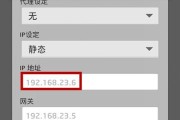
在如今的数字时代,手机已经成为人们生活中不可或缺的一部分。然而,有时我们可能需要改变手机的IP地址,以便保护个人隐私、绕过地理限制或避免被追踪。为此,...
2025-01-14 92 ip地址
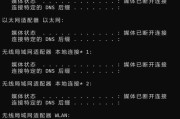
在信息时代,网络已成为日常生活中不可或缺的一部分。路由器作为网络连接的核心设备,其配置和维护显得尤为重要。本文将详细介绍如何查看路由器的IP地址,以及...
2025-01-11 92 ip地址
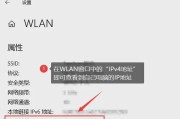
在这个互联网时代,了解自己的电脑IP地址是一项基础且实用的技能。IP地址相当于您在网络世界中的地址,它可以帮助您在众多设备中标识自己。无论是网络诊断、...
2025-01-09 102 ip地址

在现代网络世界中,了解电脑的IP地址对用户进行网络设置、故障排查或网络安全管理来说至关重要。IP地址就好比是网络中的门牌号,它能告诉我们设备在互联网中...
2025-01-08 106 ip地址